
Ottimizzare lo spazio di archiviazione sul Mac
macOS può liberare spazio sul Mac ottimizzando la modalità di archiviazione. Quando ti occorre spazio, mantiene i file, le foto, i video, i film e i programmi di Apple TV e gli allegati e-mail su iCloud e li rende disponibili su richiesta. I file non occupano spazio sul Mac e puoi scaricare i file originali quando ne hai bisogno. I file recenti e le versioni ottimizzate delle foto sono sempre sul Mac.
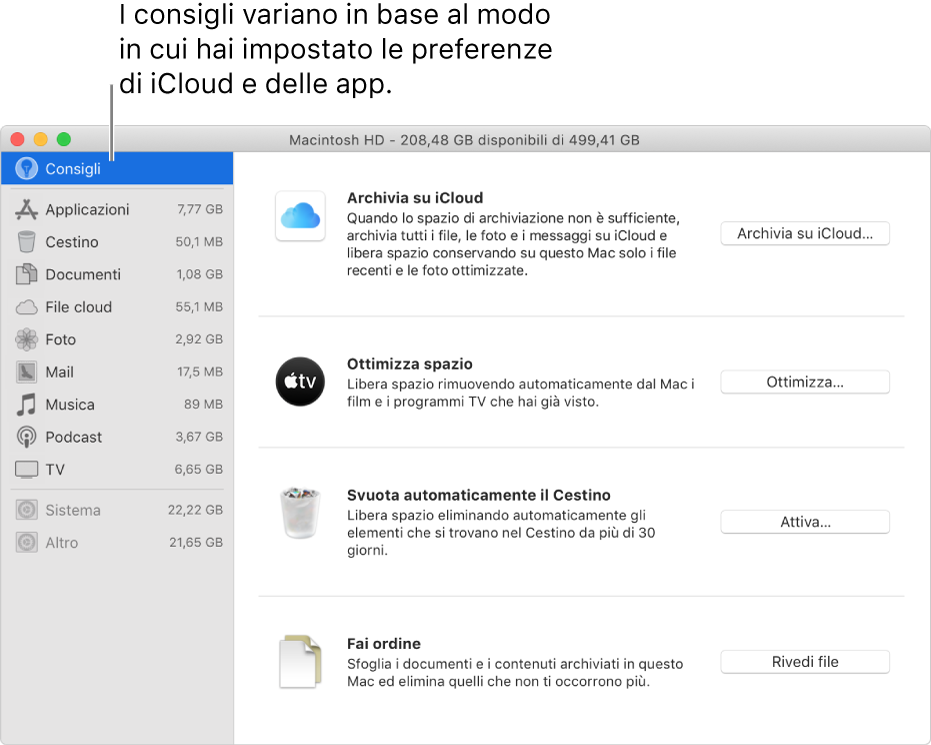
Scegli menu Apple
 > Informazioni su questo Mac, fai clic su Archivio, quindi fai clic su Gestisci.
> Informazioni su questo Mac, fai clic su Archivio, quindi fai clic su Gestisci.macOS calcola quanto spazio viene utilizzato dividendolo in diverse categorie.
Nota: attendi fino a quando tutte le categorie sono state calcolate per assicurarti di visualizzare dei dati sulla quantità di spazio accurati. I valori vengono ridefiniti man mano che ciascuna categoria viene calcolata.
Visualizza i consigli e decidi come ottimizzare lo spazio di archiviazione sul Mac.
Consiglio
Descrizione
Archivia su iCloud
Quando ti occorre spazio libero, consente di archiviare i file delle cartelle Scrivania e Documenti su iCloud Drive, le foto e i video nella libreria foto di iCloud e i messaggi e gli allegati su iCloud; inoltre ottimizza lo spazio di archiviazione conservando sul Mac solo i file aperti di recente.
Consulta Utilizzare iCloud Drive per archiviare i documenti sul Mac, sui dispositivi iOS e iPadOS, Utilizzare Foto di iCloud per archiviare foto su iCloud e Utilizzare Messaggi su iCloud.
Puoi modificare queste impostazioni in seguito dalle preferenze di iCloud, di Foto e di Messaggi.
Ottimizza archiviazione
Quando ti occorre spazio di archiviazione, libera spazio rimuovendo automaticamente i film e i programmi di Apple TV che hai già visto e conservando su questo Mac solo gli allegati e-mail recenti.
Consulta Modificare le preferenze File nell'app Apple TV e Preferenze Informazioni account di Mail.
Svuota automaticamente il Cestino
Cancella automaticamente gli elementi che si trovano nel Cestino da più di 30 giorni. Puoi modificare questa impostazione in seguito dal Finder. Consulta Eliminare file e cartelle.
Riduci distrazioni
Trova rapidamente file, app, libri, film e altri elementi che occupano spazio, quindi elimina manualmente gli elementi che non ti servono più. Consulta Trovare ed eliminare file.
Quando ti occorre spazio sul Mac, macOS cancella anche le cache e i log che si possono eliminare in sicurezza, inclusi i file di database temporanei, i download interrotti, gli aggiornamenti gestiti di macOS e app, i dati del sito web di Safari e altro ancora.
Nota: se il disco è suddiviso in partizioni, i consigli si applicano solo alla partizione che contiene la cartella Inizio.
Per visualizzare una panoramica dello spazio sul disco in uso e libero, scegli menu Apple ![]() > Informazioni su questo Mac, quindi fai clic su Archivio. Consulta Visualizzare lo spazio di archiviazione disponibile.
> Informazioni su questo Mac, quindi fai clic su Archivio. Consulta Visualizzare lo spazio di archiviazione disponibile.